win10 입력 방법 기본 언어를 영어에서 중국어로 변경하는 방법
- WBOYWBOYWBOYWBOYWBOYWBOYWBOYWBOYWBOYWBOYWBOYWBOYWB앞으로
- 2024-01-04 18:26:191586검색
win10 입력방식에서 원래 중국어로 되어 있던 입력방식을 자주 접하는데, 우연히 영어만 입력이 가능한 것을 접했는데, 입력방식을 다시 바꾸는 방법을 모르겠습니다. 오늘은 Get을 알려드리겠습니다. 일어나서 좀 보세요.
Win10 입력 방법 설정 기본이 중국어 교육으로 변경되었습니다
1. 먼저 바탕 화면 오른쪽 하단에 있는 입력 방법을 클릭하고, 입력 방법 옵션을 연 후, 클릭하세요.
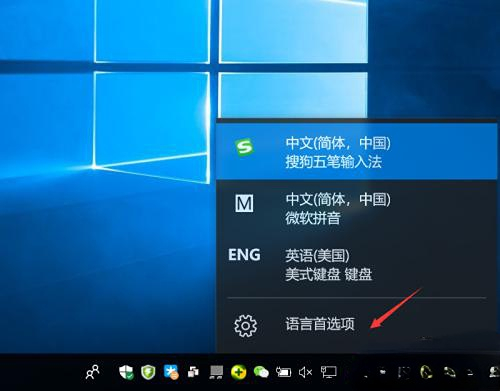
2. 언어 설정을 입력하면 아래에 중국어 및 영어 옵션이 있는 것을 볼 수 있습니다. 그렇지 않은 경우 언어 추가를 클릭하기만 하면 됩니다.
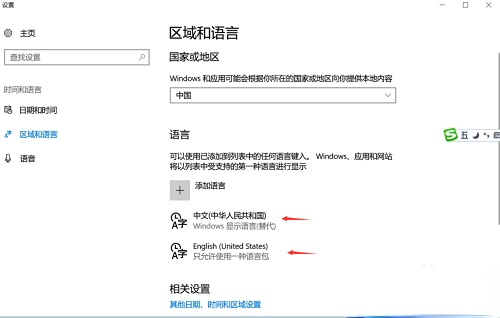
3. 중국어를 설정하려면 중국어(중화인민공화국)만 클릭하면 기본 언어로 설정하는 버튼이 나타나면 클릭하세요.
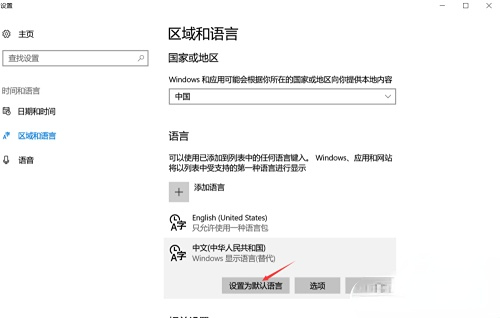
4. 기본 언어를 영어로 설정하려면 English (Untied Sates)를 클릭하면 기본 언어 설정 버튼이 나타나며 이를 클릭하면 됩니다.
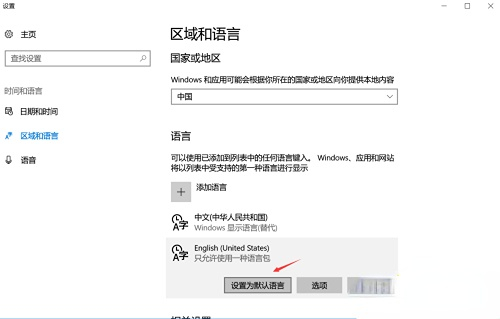
사실 우리의 설정 방법은 매우 간단하지만 일반적으로 영어를 사용할 때 Shift 키만 누르면 앞뒤로 전환됩니다.
위 내용은 win10 입력 방법 기본 언어를 영어에서 중국어로 변경하는 방법의 상세 내용입니다. 자세한 내용은 PHP 중국어 웹사이트의 기타 관련 기사를 참조하세요!
성명:
이 기사는 somode.com에서 복제됩니다. 침해가 있는 경우 admin@php.cn으로 문의하시기 바랍니다. 삭제

